告诉你win10自带录屏怎么使用
- 分类:Win10 教程 回答于: 2018年12月22日 10:09:00
win10自带录屏怎么使用呢一些游戏玩家之前都是下载第三方屏幕录像软件录像,升级win10过后发现win10系统自带录屏功能,但是又不知道在哪打开?针对这个问题,我给大家带来了详细的操作步骤,一起来看看吧
不得不说win10系统实在是太强大了,连录屏软件软件都配备了,终于可以不用下载其他屏幕录像软件了。可是一些刚升级win10的朋友并不知道其自带录屏怎么使用。下面,我就教小伙伴们如何使用win10自带的录屏
1、任意录屏界面,同时按下WIN+G组合键,注意在空白桌面按组合键是无效的。
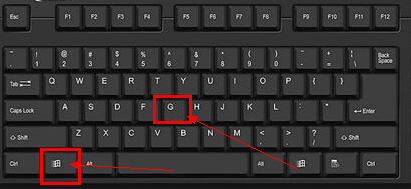
win10自带录屏哪图-1
2、出现录屏工具栏启动提示,我们点击是的,这是一个游戏

win10自带录屏哪图-2
3、录屏工具栏开启成功,点击录制麦克风,然后点击录制按钮就可以录屏了,不想录麦克风的可以不选

录屏图-3
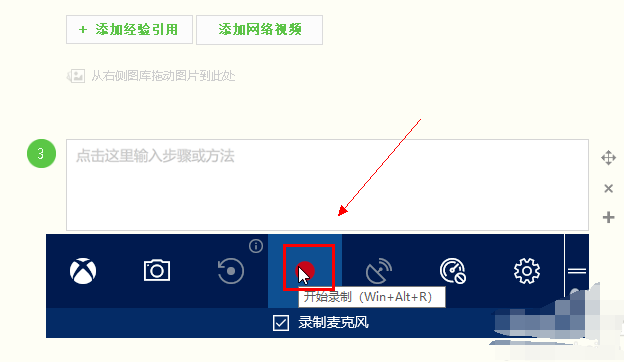
win10自带录屏使用方法图-4
4、我们看到录制时间开始计时,说明录屏成功了

录屏图-5
5、点击工具栏的设置按钮,可以进设置游戏录制选项,点击下方的在windows设置中编辑更多的选项,可以进行组合键及开启方面的设定。如下图所示
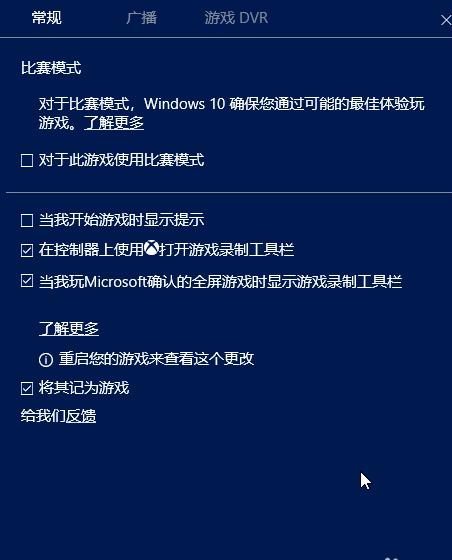
win10自带录屏哪图-6
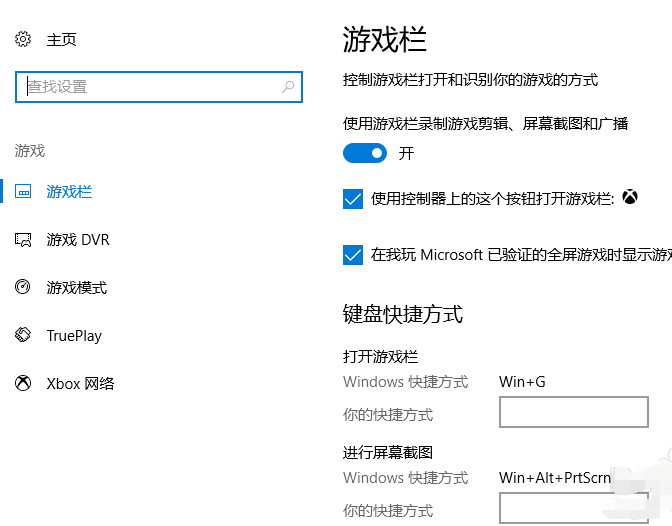
win10自带录屏使用方法图-7
6、工具栏还提供了截图功能,点击相机按钮可以直接截屏
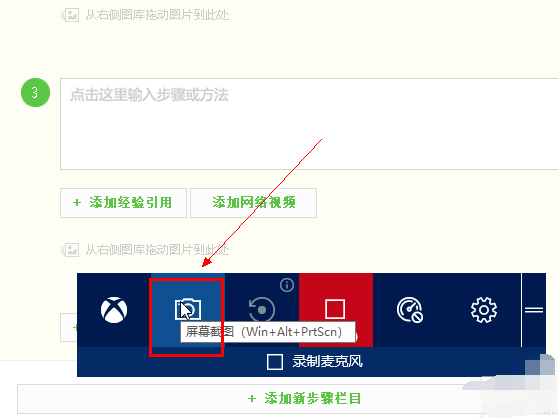
录屏图-8
7、对于工具栏位置调整,可以鼠标左键按住工具栏右侧的=可以拖动到任何位置
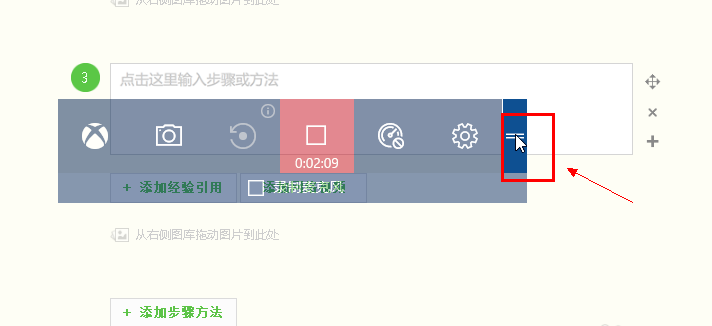
录屏图-9
8、录制的文件存放位置在用户文件夹--视频--捕获里面
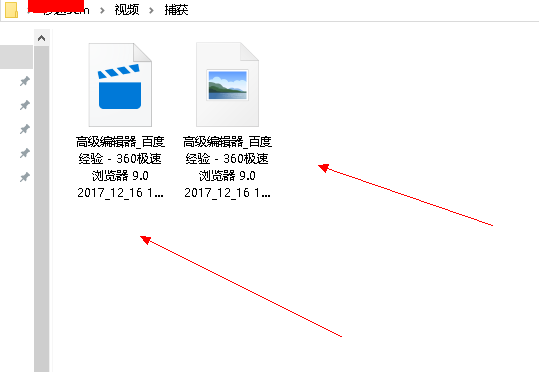
录屏图-10
以上就是win10自带录屏的使用方法了,你学会了吗?
 有用
26
有用
26


 小白系统
小白系统


 1000
1000 1000
1000 1000
1000 1000
1000 1000
1000 1000
1000 1000
1000 1000
1000 1000
1000 1000
1000猜您喜欢
- win10系统加入局域网工作组怎么操作..2020/09/28
- 电脑怎么重装系统win10专业版的教程..2022/02/25
- Win10系统自助安装指南:原因、方法与专..2024/06/14
- 自己装Win10系统:简单操作指南..2024/02/19
- Win10界面:全新体验,简洁高效..2024/02/03
- 详细教您win10系统时间不准怎么办..2019/01/05
相关推荐
- win10专业版和家庭版的区别2022/10/12
- win10字体模糊怎么调节2020/01/02
- Win10配置要求2023/12/18
- win10怎么激活2022/10/20
- 4G内存装Win10是否吃力?2024/01/20
- win10修复引导的方法教程2021/04/25














 关注微信公众号
关注微信公众号



